很多人都知道Mac有个分屏功能,但不懂使用,那么Mac分屏功能如何使用?下面一起来看看吧。

Mac分屏功能如何使用
1、首先需要先打开二个需要分屏使用的软件,比如QQ和浏览器,
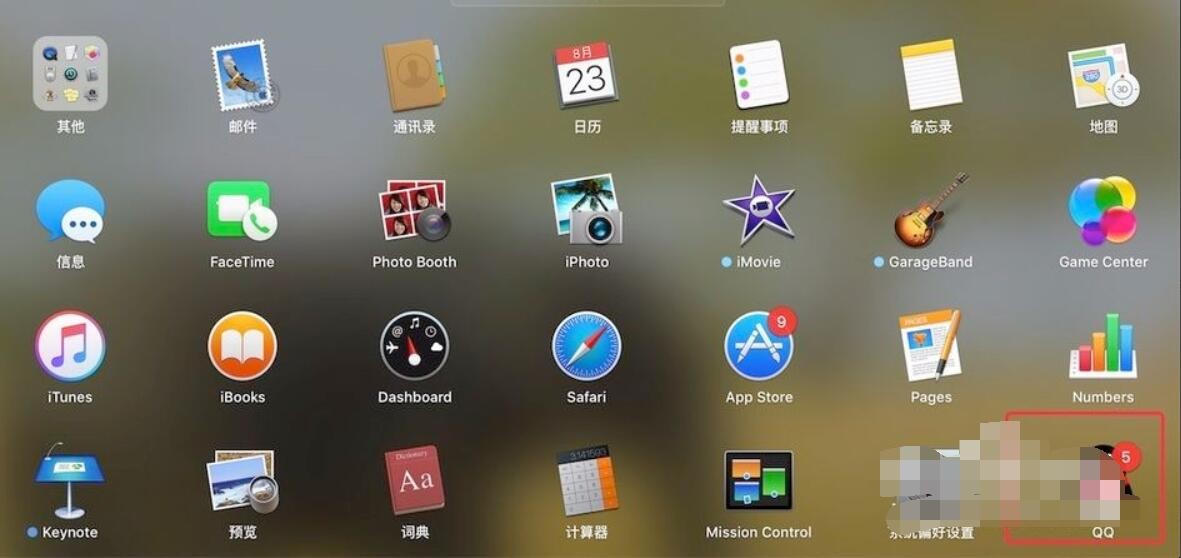
Mac分屏功能如何使用
2、单击轻点QQ的最大化按钮,按着一二秒,就能触发分屏功能了,
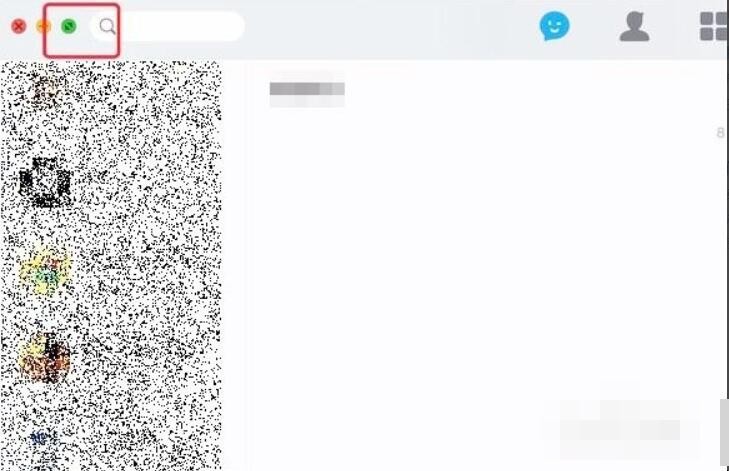
Mac分屏功能如何使用
3、触发分屏功能后,选择QQ显示在分屏的左边,
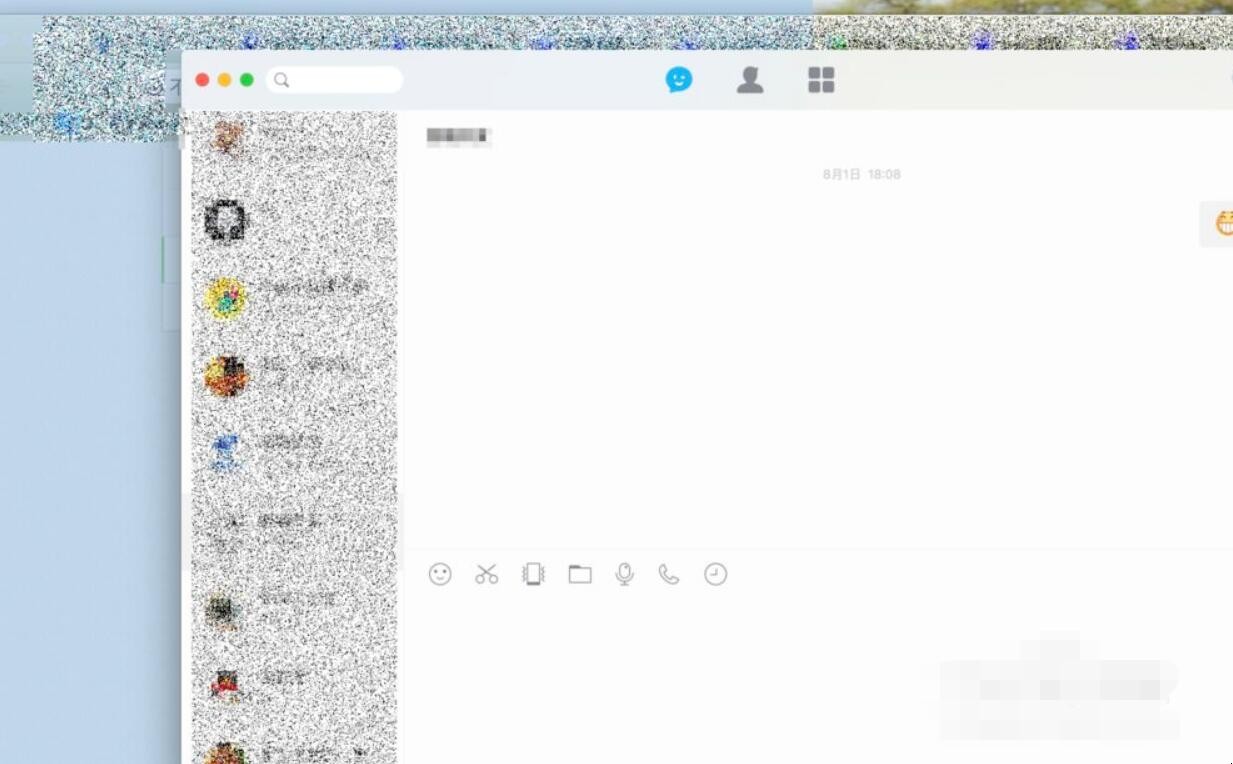
Mac分屏功能如何使用
4、然后会让你选择分屏另一边使用的软件,这里选择浏览器,在选择里,点击一下浏览器就行了。
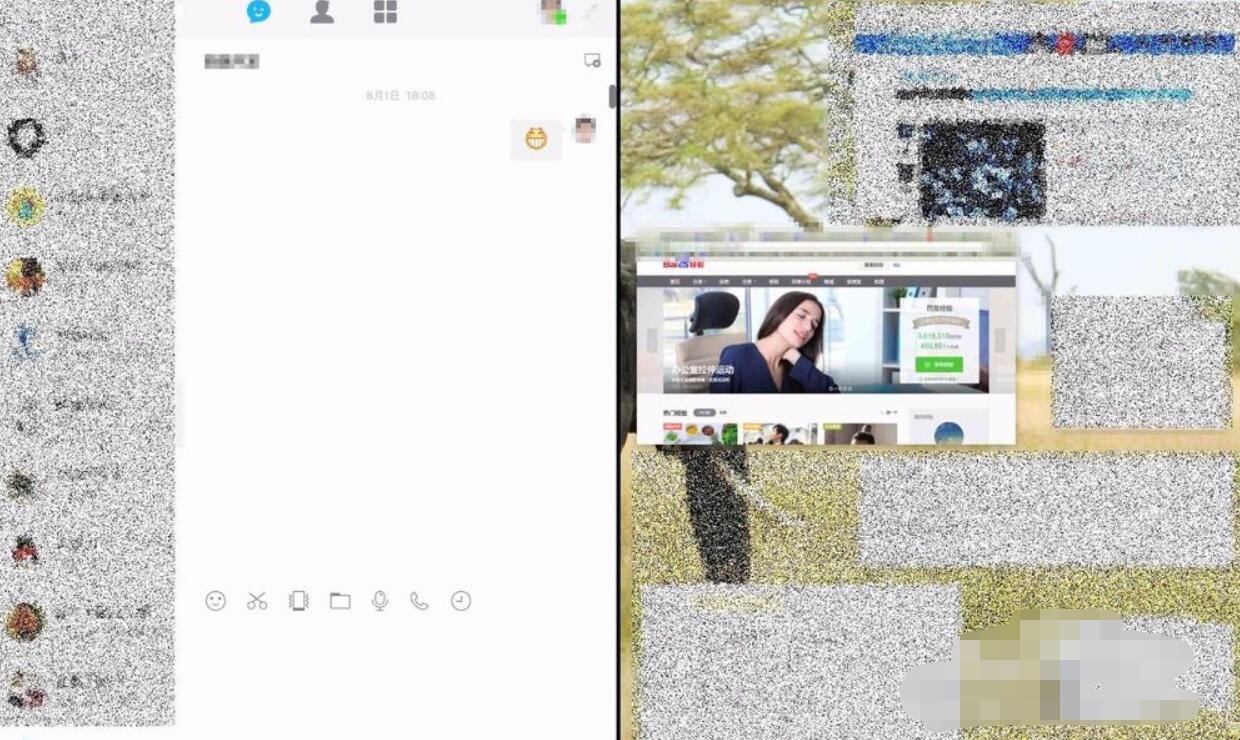
Mac分屏功能如何使用
5、如图,就完成了分屏的功能了,可以看到二个软件分列在左右二边,都是在全屏化操作的。
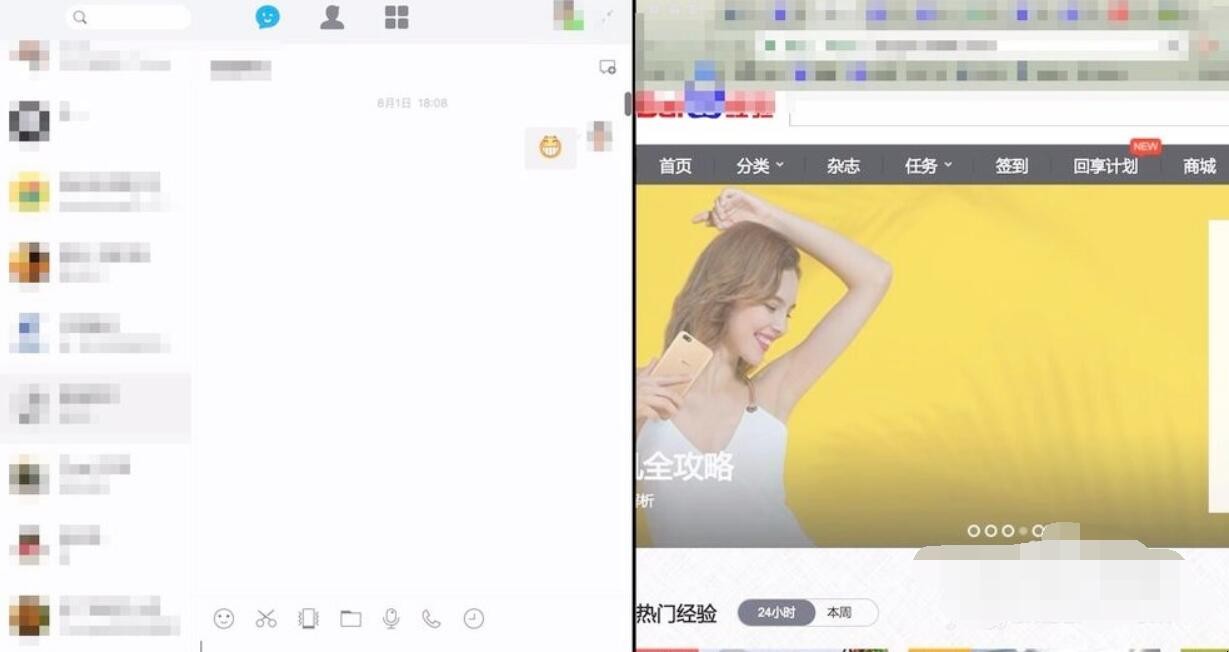
Mac分屏功能如何使用
6、点击按住中间的分隔线,可以调整左右二个软件的屏幕大小,比如QQ聊天的屏幕占用少点,浏览器的屏幕大点。
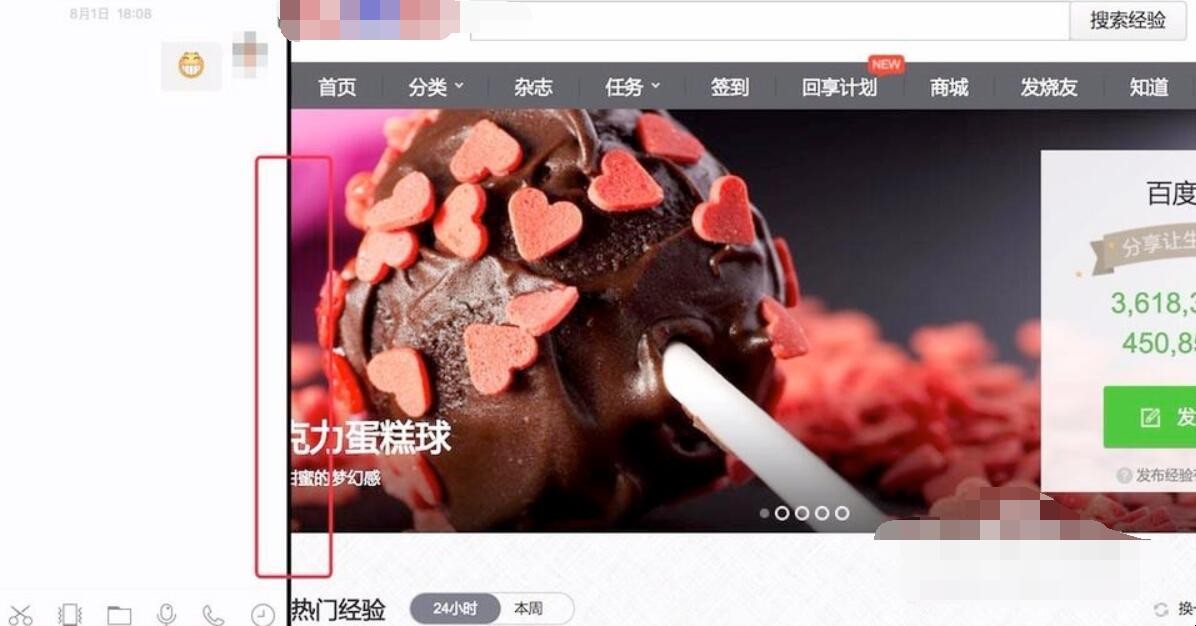
Mac分屏功能如何使用
7、可以点击这二个软件的任意一个的最大化按钮,或者点击键盘的'esc’键,都可以退出分屏功能。
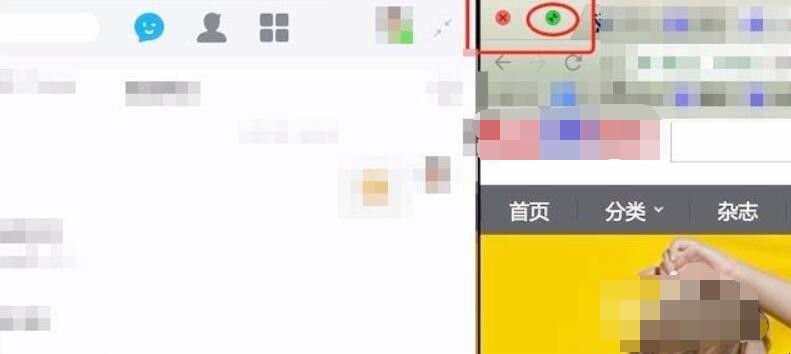
Mac分屏功能如何使用
关于Mac分屏功能如何使用的相关内容就介绍到这里了。
很多人都知道Mac有个分屏功能,但不懂使用,那么Mac分屏功能如何使用?下面一起来看看吧。

1、首先需要先打开二个需要分屏使用的软件,比如QQ和浏览器,
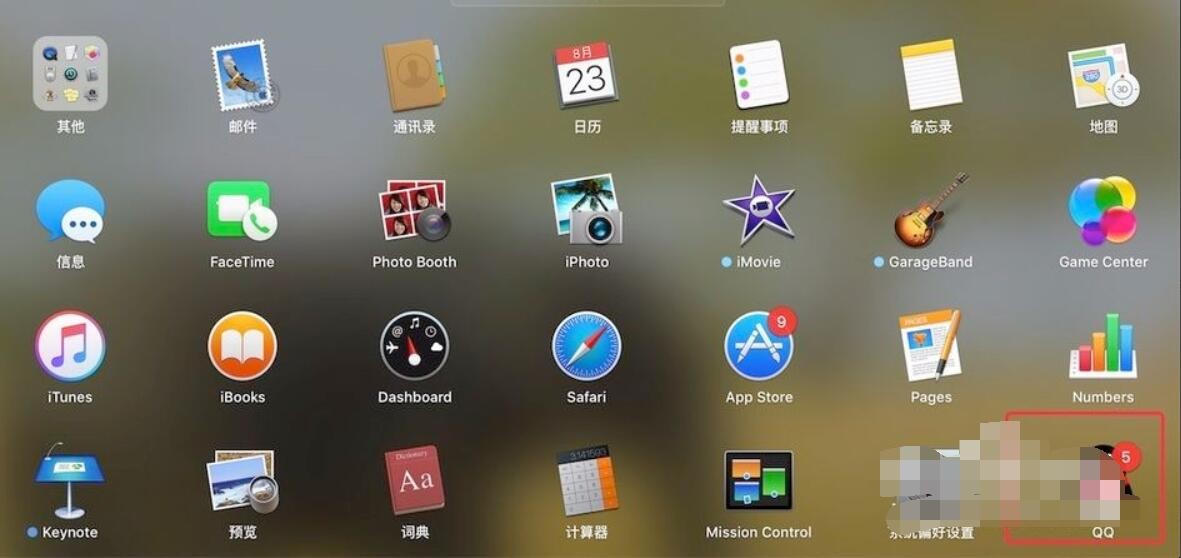
2、单击轻点QQ的最大化按钮,按着一二秒,就能触发分屏功能了,
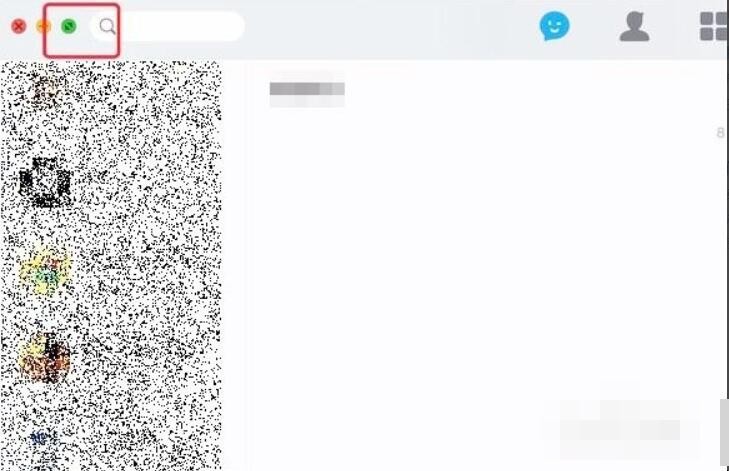
3、触发分屏功能后,选择QQ显示在分屏的左边,
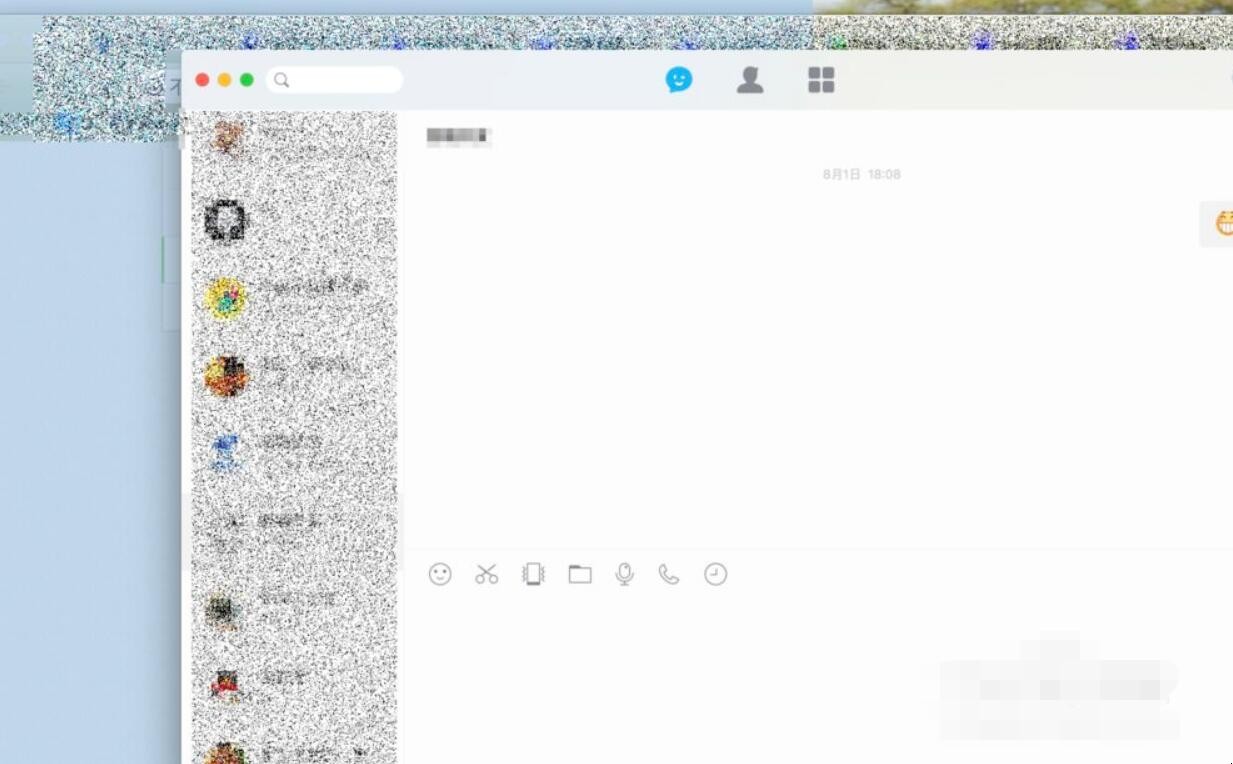
4、然后会让你选择分屏另一边使用的软件,这里选择浏览器,在选择里,点击一下浏览器就行了。
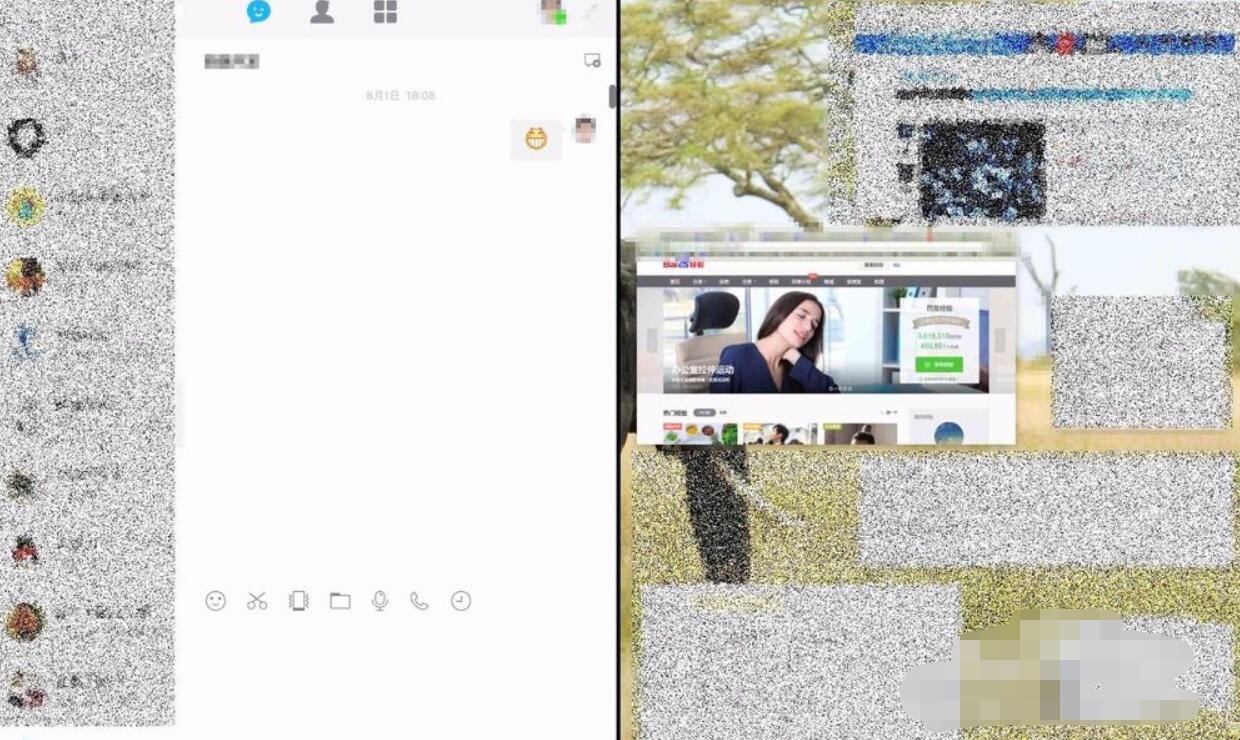
5、如图,就完成了分屏的功能了,可以看到二个软件分列在左右二边,都是在全屏化操作的。
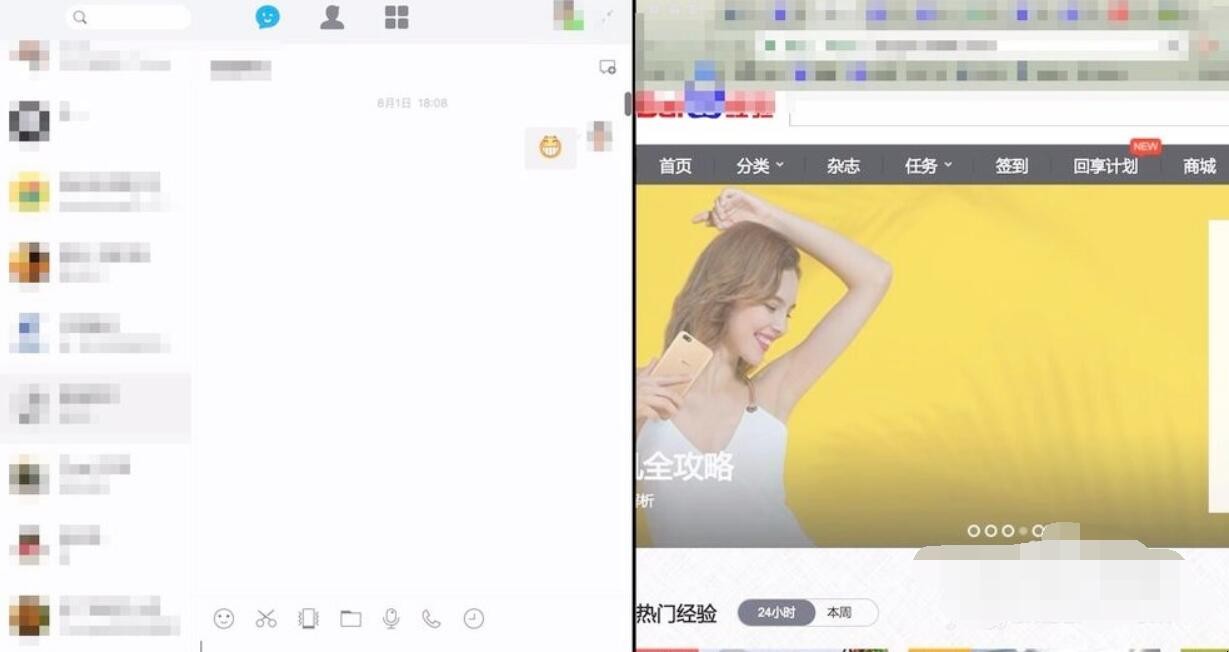
6、点击按住中间的分隔线,可以调整左右二个软件的屏幕大小,比如QQ聊天的屏幕占用少点,浏览器的屏幕大点。
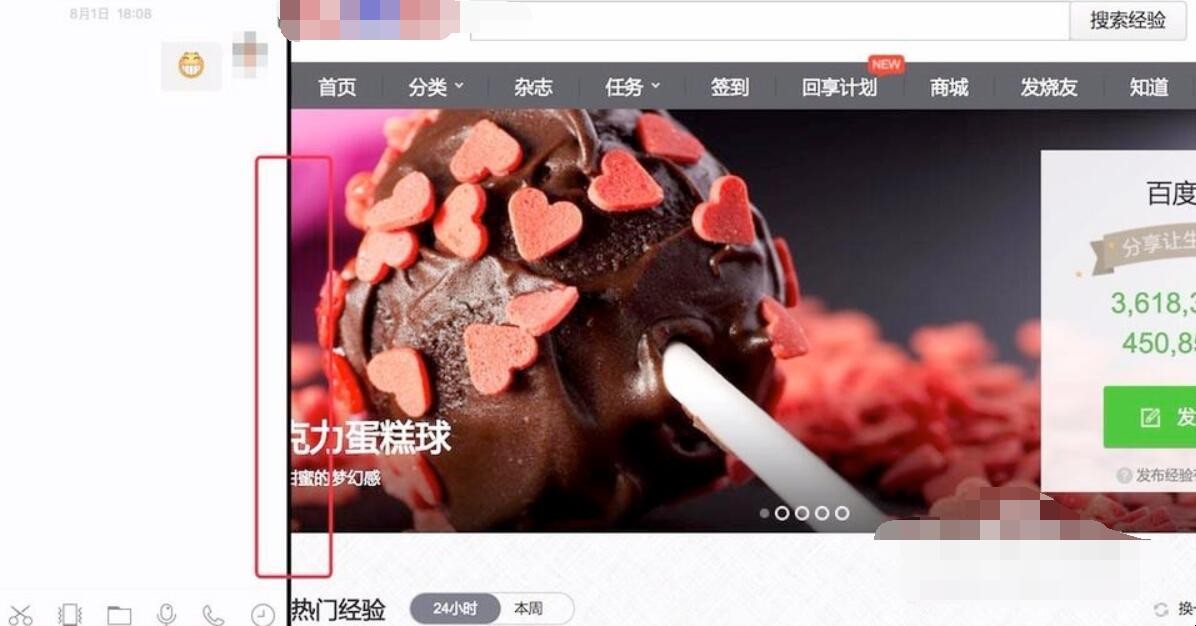
7、可以点击这二个软件的任意一个的最大化按钮,或者点击键盘的'esc’键,都可以退出分屏功能。
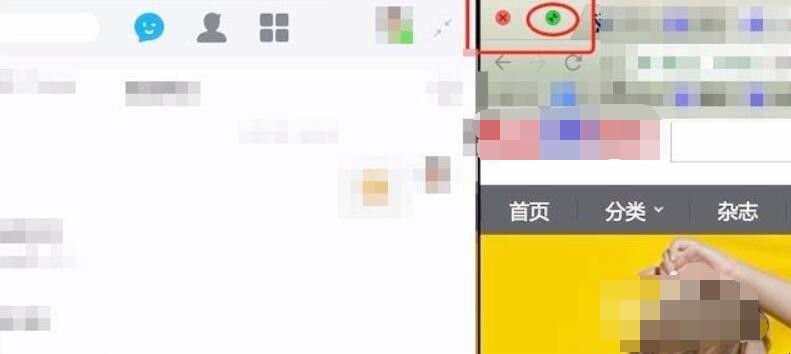
关于Mac分屏功能如何使用的相关内容就介绍到这里了。
猜你喜欢
点击排行



-

豆芽可以放冰箱几天 可以把豆芽放在冰箱保存多久
1、放在冰箱可保存3—5天左右,但若是保存不当,发现放在冰箱里的豆芽已经出现发黑、出水、有烂味等异常的,则不能吃了,这样的豆芽食用后可危及身体健康,建议重新购买新的豆芽吃。 2、如售卖豆芽可采用直接自然冷却、差压预冷及真空预冷等方式,其中真空预冷速度最快,绿豆芽的保鲜效果最佳,但这种保鲜条件在家庭中是不大具备的,一般来说家里保鲜豆芽重在保证低温,通常是将豆芽控干水分后,用保鲜袋或保鲜盒装好,再密封...
-

清洗咸鱼的正确要领 清洗咸鱼的正确步骤
1、用盐水去咸鱼味用约2%的盐水侵泡咸鱼,因为彼此之间存有浓度值差,咸鱼中浓度较高的盐份会渗入盐水中。将咸鱼侵泡约2-3钟头,再取下用冷水清洗。那样就可以将咸鱼味除去。2、用纯粮酒去咸鱼味先将咸鱼用冷水清洗二遍,随后倒进纯粮酒侵泡大概2-3钟头,能除咸鱼的不必要盐份。3、用酒酿去咸鱼味清洗咸鱼,倒进适当酒酿侵泡大概2-3钟头,可去除不必要盐份,且烹调后的鱼芳香正宗。4、用醋去咸鱼味在盆里放些温开水...
-

高铁需要提前多久到站候车 高铁需要提前多久候车
1、最好提前半个小时到站候车。2、乘坐高铁动车建议需要提前半小时站,因内为进站要取票,进容站排队,如果是节假日,排队时间会很长,高铁站有很多进站通道,要找到自己的进站通道,所以会花费一定时间。3、动车到站的时间非常准时,请旅客一定要提前到站候车,以免耽误行程。动车发车前10分钟停止售票发车前5分钟停止检票。不少旅客习惯压点到站,而此时购票、取票的旅客非常多,容易误点。为了保证能够安全上车,旅客最好...
-

只刷白墙3天可以入住吗 只刷白墙3天可不可以入住
1、只刷白墙3天可不可以入住:只刷白墙3天不可以入住。2、大家最好不要这样做,因为一般墙面只用普通涂料,成年人最少也要半个月才能入住,婴儿、孕妇等需要半年左右才可以入住。大家可以在家中多放些绿植,白天吸收有害物质,晚上将绿植放在外面即可。只刷白墙3天可以入住吗 只刷白墙3天可不可以入住...
-

张家界天门山景区介绍 天门山有多高
1、天门山国家森林公园地处张家市永定区境内,为张家界市第二个国家级森林公园,距市城区仅2公里。天门山景区,位于张家界市城区南郊8公里,国家5A级旅游区,是山岳型自然景区。总面积96平方公里,山顶面积达2平方公里。天门山景区主峰海拔1518.6米,是张家界海拔最高的山,古称嵩梁山,又名梦山、方壶山。最低海拔161米。2、天门山 ,山体海拔1350 -1500 米,地质上为一完整的向斜构造单元,发育着...
